在 Windows 作業系統中,許多元件都是息息相關的,彼此間的行為也是互相影響,舉個我親身經歷的例子來說好了:我在 Outlook 中時常會開啟附件,例如 PDF, Zip, Rar, 7z, doc, xls, … 等等,第一次開啟特定類型檔案時通常會出 [正在開啟郵件附件] 的對話框,若不斷開啟重複的檔案你可能將「在開啟這種類型的檔案前先詢問」給取消勾選,但設定完之後,你就會發現在 Internet Explorer 中點選到相同類型的檔案時也會跟著直接開啟,不會再詢問你是否下載了,這反而會讓我的 IE 整個 hang 在哪裡等檔案下載完才能繼續動作,要是不小心點選到 50MB 的檔案呢? 就是這樣的問題十分困擾著我,也因此決心找出解決之道。
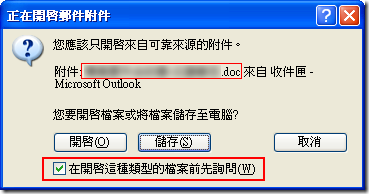
要解決這個問題不是從 Internet Explorer 著手,也不是從 Outlook 著手,而是要從「檔案總管」去設定。
開啟「檔案總管」後請先點選工具列的:[工具] –> [資料夾選項]
![[工具] –> [資料夾選項] [工具] –> [資料夾選項]](/image.axd?picture=WindowsLiveWriter/IE.xls_A284/image_10.png)
然後切換到 檔案類型 頁籤,並找到你要修改設定的檔案類型 (以副檔名來選取),並按下「進階」按鈕。
有時後會顯示「還原」按鈕,按下去之後就會變成「進階」按鈕了。
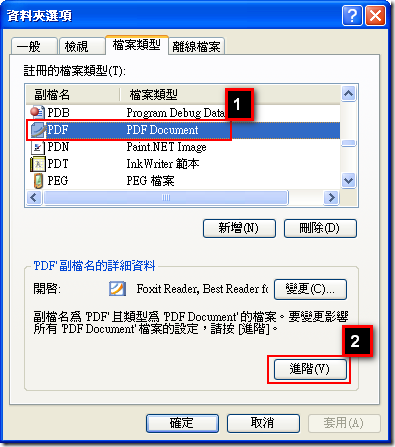
最後就是要確認「下載之後進行開啟確認」的選項是否被勾選
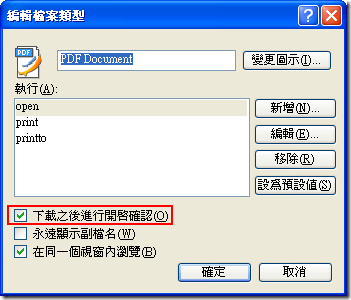
只要有勾選 [下載之後進行開啟確認] 的情況下,當 IE 點擊這些類型的檔案時就會出現檔案下載視窗:
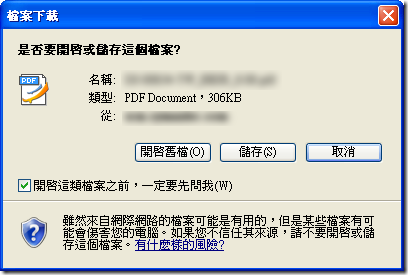
這樣你就不怕 IE 在下載檔案時阻擋你的所有操作了。